iOS 16 超赞相簿隐藏功能!编辑照片数值复制贴上、复原重做键,这两招你学会了吗?
▼
超实用的 iOS 16 功能欸!
各位喜爱拍照的果粉们,这次 iOS 16 的更新,除了快速去背跟换个性桌布以外,你还知道哪些功能呢?有两个功能我觉得超喜欢,今天不藏私来告诉你们,想知道就继续看下去吧
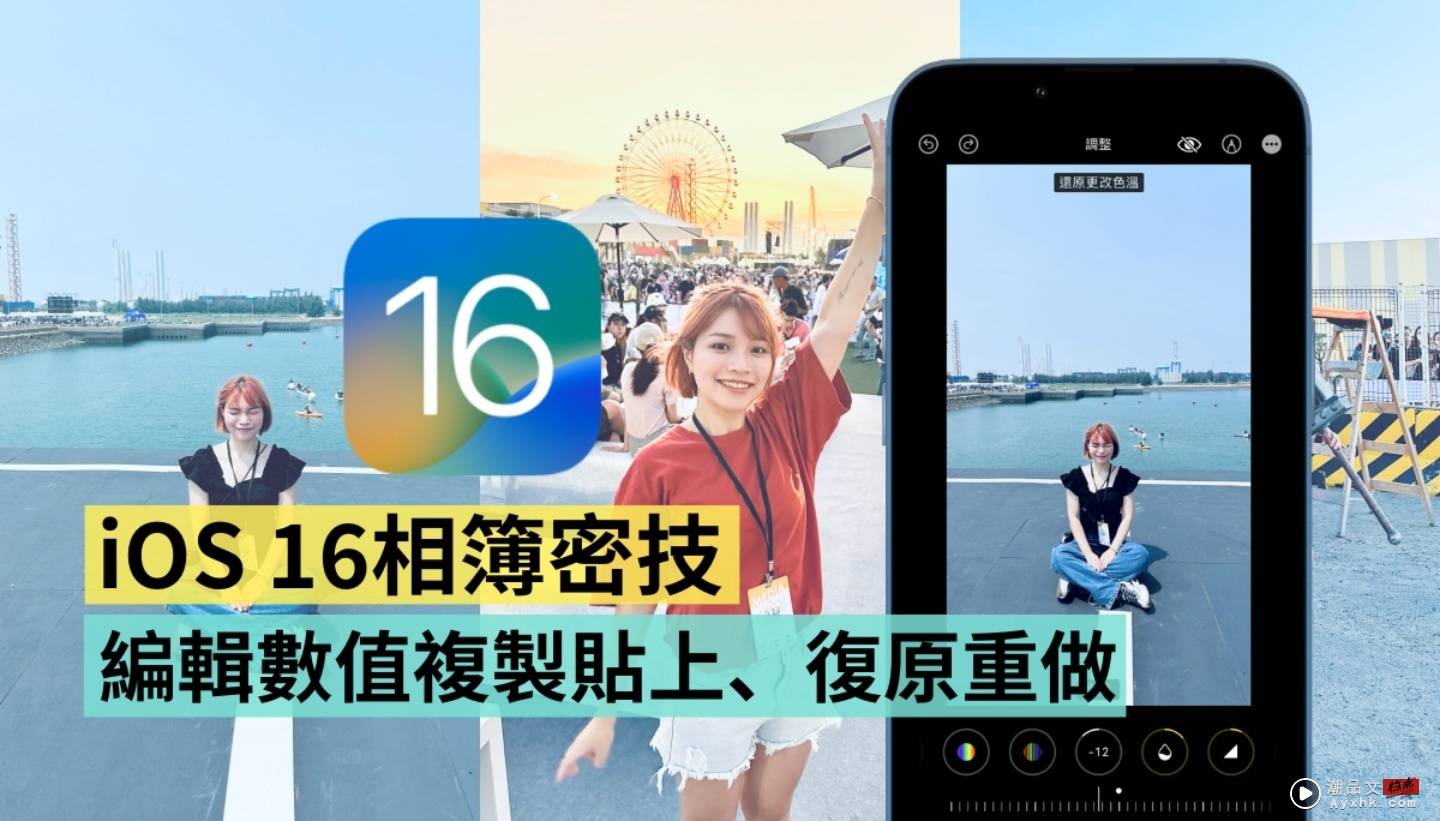
编辑照片数值复制贴上
不知道有没有人跟我一样,很喜欢用 iPhone相簿内建的相片编辑功能,除了滤镜满好看以外,还可以编辑各种数值,包含亮度、饱和度、对比等等,不过有时候调完一张照片,正觉得这组数值超美,想要同样的效果套在其他照片上时,却还要一个一个记数值,再去要调色的照片内编辑,修完十张照片要上 IG 时,根本已经眼花花@@
现在不需要这么麻烦啦,iOS 16 相簿新功能“拷贝编辑项目”,可以直接帮你复制好编辑过的数值,简单按个“贴上”,你就会有同款自制调色的滤镜数值产生啰,接下来请看我表演一次
首先,点进需要调色的相片中,调完以后点选右上角“⋯”图示,接着选“拷贝编辑项目”
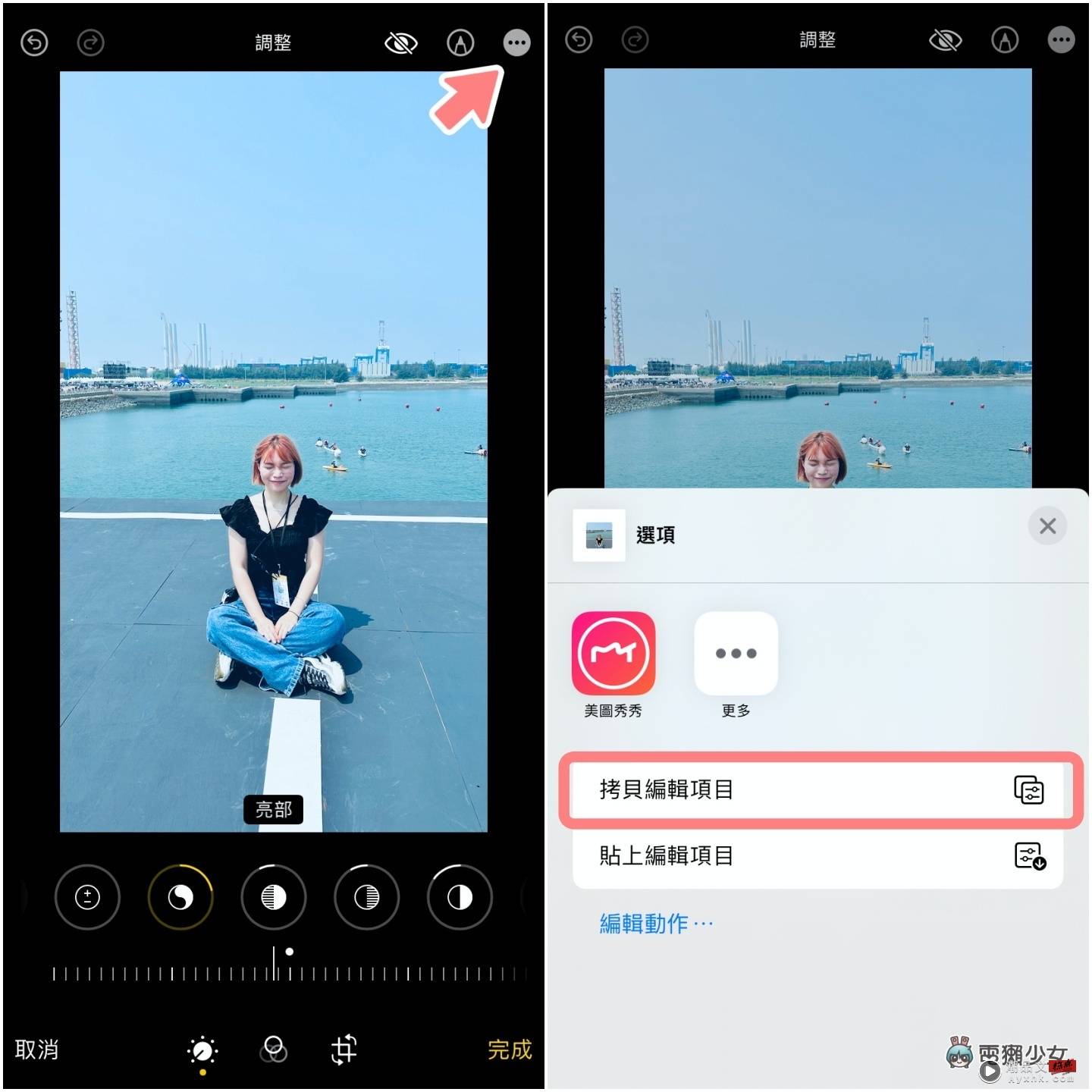
点击想要套用这组数值的照片,一样点右上角“⋯”图示,这时候就有“贴上编辑项目”可以选啦
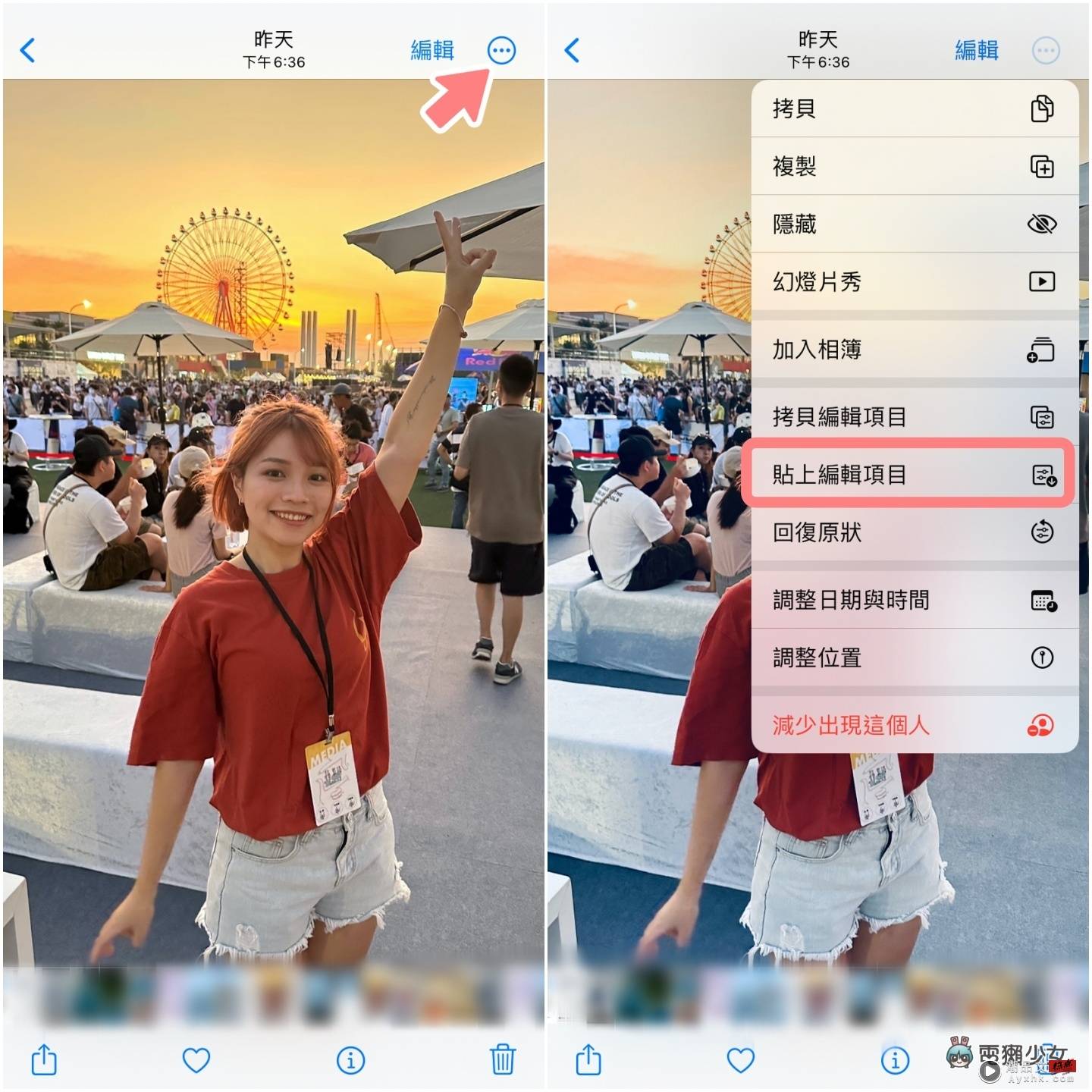
如果直接套上去没有你喜欢的效果,你也可以直接针对贴上的数值做调整,比方说同样一张照片,原图直接按“自动强化”,跟已经贴上过数值后再按“自动强化”,放在一起很显然是不同结果
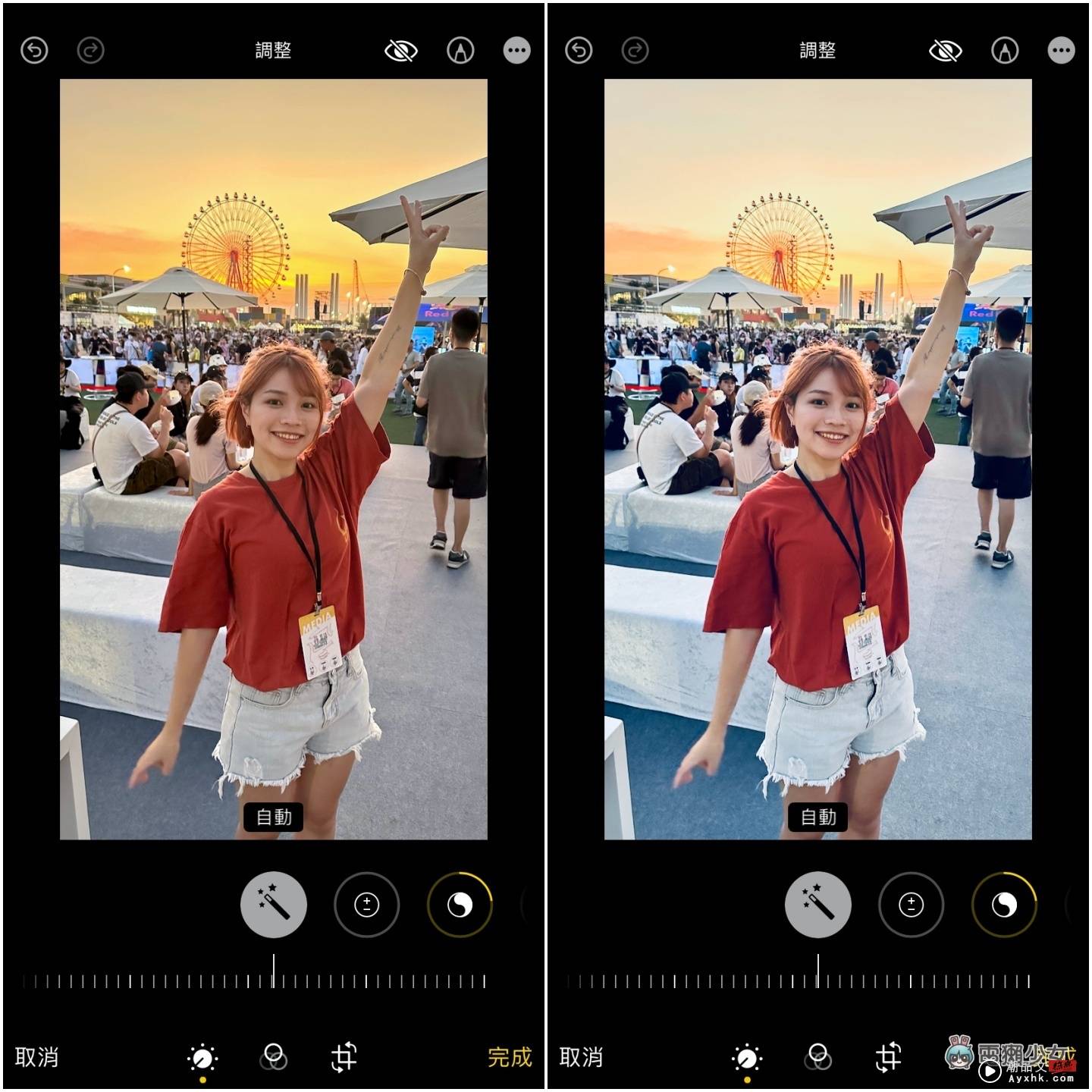
如果贴上数值以后,你发现不喜欢,也可以按“回复原状”,照片会回到完全没有调过的状态,不过如果你只是想回到上一步,那你就要继续看下去啰
新增“复原重做键”
调照片偶尔会遇到不小心动到调好的数值的时候,如果想不起来原本到底是调多少,只能靠印象调个“大概”、“应该”回去,心里总是不是滋味,这时如果你有更新到 iOS 16 的话,直接按左上角“复原”键,就可以啦,它只会帮你回到上一步,不会“回复原状”
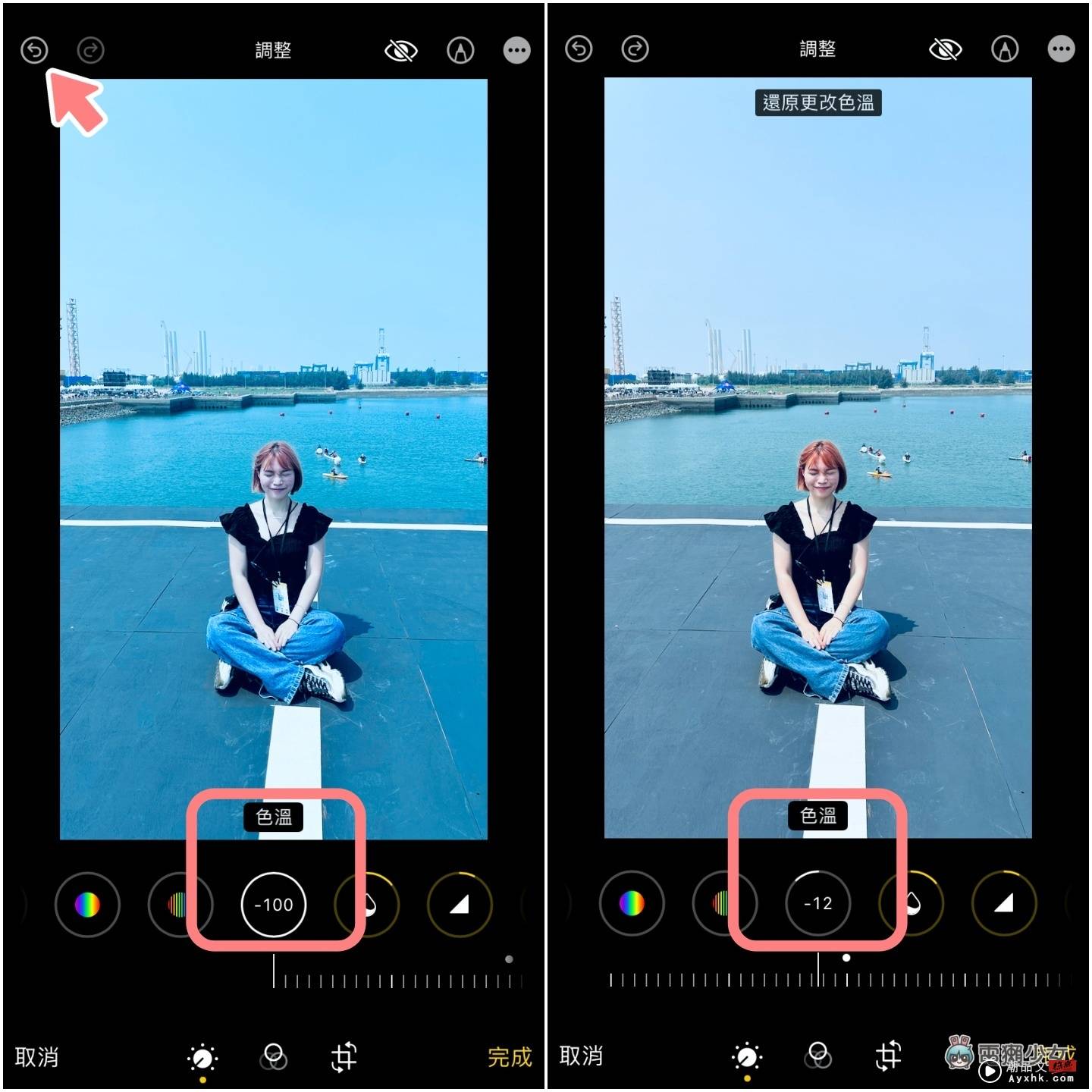
除了“复原”以外,也可以“重做”,真的好方便,我想要这两个键超级久了!
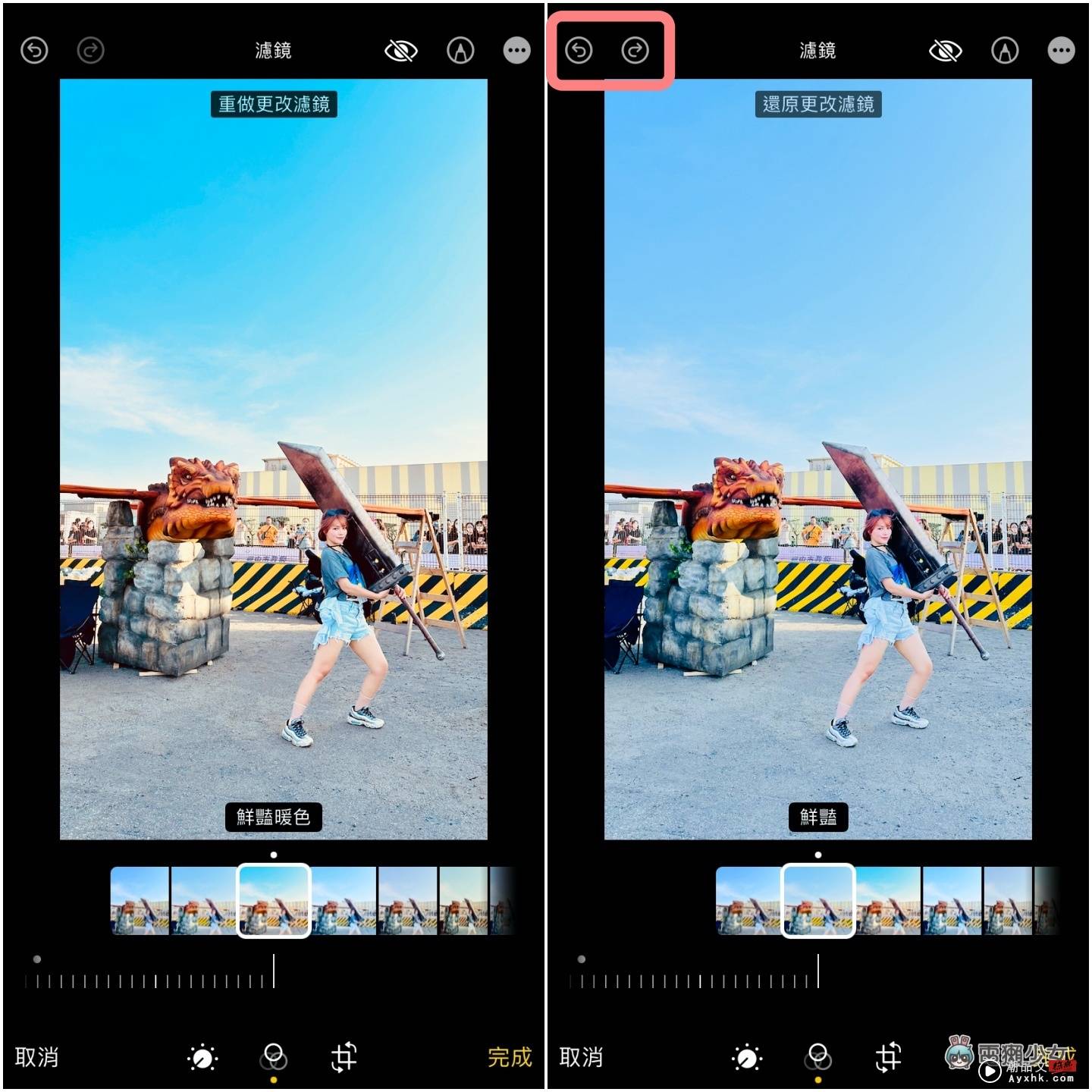
好啦,以上这两招,介绍给跟我一样喜欢调照片的獭友们!其实 iOS 16 这次更新,除了可以把桌布个人化跟快速去背以外,还有很多让人喜欢的功能,如果你还在犹豫要不要更新,也可以看看之前 Henley 整理的 iOS 16 的 10 项实用功能,说不定可以帮你下定决心呦
▼
免责声明 本站部分内容《图·文》来源于国际互联网,仅供参考,不代表本站立场!
本站尊重知识产权,版权归原创所有,本站资讯除非注明原创,否则均为转载或出自网络整理,如发现内容涉及言论、版权问题时,烦请与我们联系,微信号:863274087,我们会及时做删除处理。



